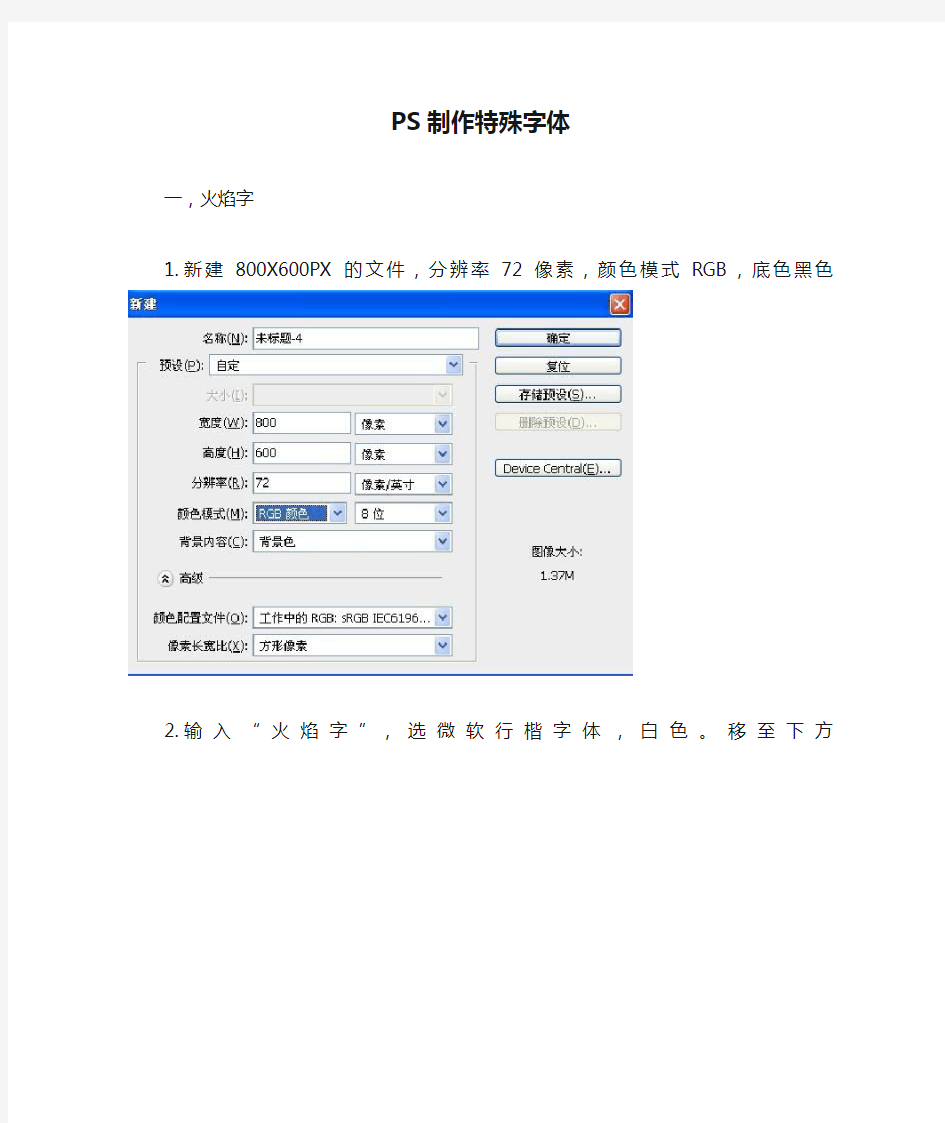
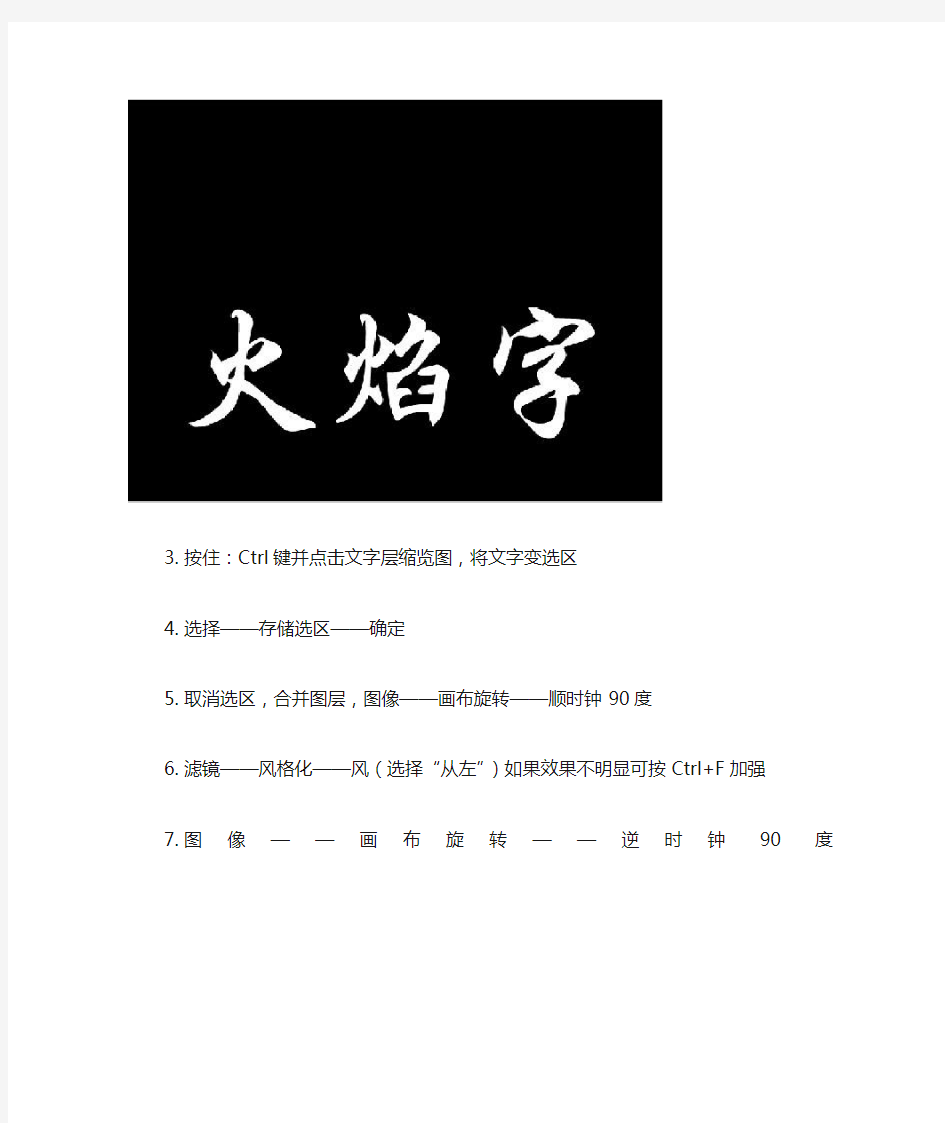
PS制作特殊字体
一,火焰字
1.新建800X600PX的文件,分辨率72像素,颜色模式RGB,底色黑色
2.输入“火焰字”,选微软行楷字体,白色。移至下方
3.按住:Ctrl键并点击文字层缩览图,将文字变选区
4.选择——存储选区——确定
5.取消选区,合并图层,图像——画布旋转——顺时钟90度
6.滤镜——风格化——风(选择“从左”)如果效果不明显可按Ctrl+F加强
7.图像——画布旋转——逆时钟90度
8.图像——模式——灰度/索引颜色/颜色表,选择黑体,确定
9.图像——模式——RGB模式
10.用涂抹工具涂抹出燃烧的效果
11.选择——载入选区,填充与火焰颜色一致的颜色
12.滤镜——风格化——扩散(Ctrl+F),取消选区即可
二,透明字
1.新建800X600PX的文件,分辨率72像素,颜色模式RGB,底色黑色
2.输入“透明字”,选微软行楷字体,白色
3.实行动感模糊,距离20像素-
4.合并图层,查找边缘
5.图像调整,反相
6.新建文件,将模式改为“正片叠底”,用渐变工具,即可得到想要的结果
三,不锈钢字
1. 新建800X600PX的文件,分辨率72像素,颜色模式RGB,底色黑色
2.输入“不锈钢字”,选微软行楷字体,白色
3.按住Ctrl键并点击图层缩览图,将文字变选区。删除文字层,打开通道面板,新建通道,填充白色,取消选区。
用高斯模糊将Alpha 1模糊
用曲线调整Alpha 1的亮度,使文字更突出
将通道变选区,复制。回到图层面板,点击背景层,粘贴
增加光照强度